在现代社会中手机已经成为了我们日常生活中不可或缺的一部分,而OPPO手机作为一款备受欢迎的智能手机品牌,其功能与性能一直备受用户的青睐。有时候我们可能会遇到一些问题,比如OPPO手机一直以语音方式输入文字,这样不仅会造成困扰,还可能影响我们的正常使用。如何关闭OPPO手机的语音输入功能呢?在本文中我们将为大家介绍关闭OPPO手机语音输入的方法,希望能够帮助到遇到类似问题的用户。
oppo手机关闭语音输入方法
1.双击其他设置在设置的界面双击其他设置。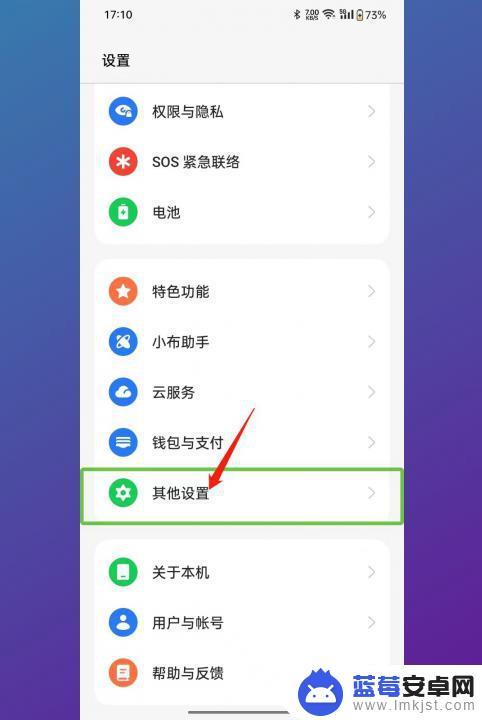
2.双击无障碍在其他设置的界面双击无障碍。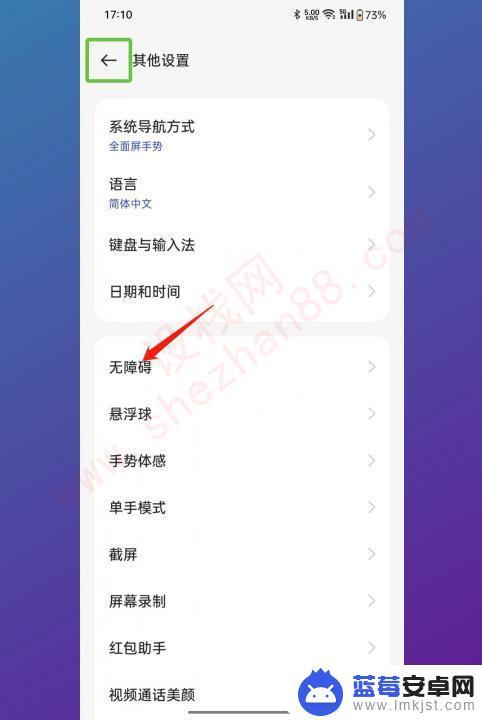
3.双击视觉在无障碍的界面双击视觉。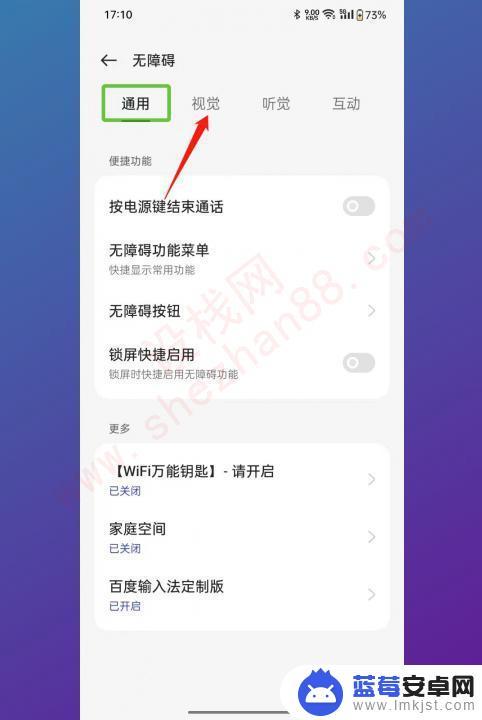
4.双击TalkBack选项在视觉的界面双击TalkBack选项。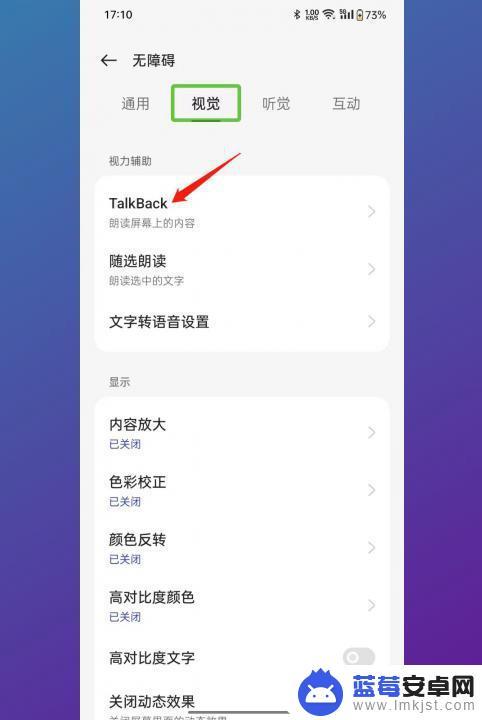
5.双击TalkBack按钮在TalkBack界面双击TalkBack按钮。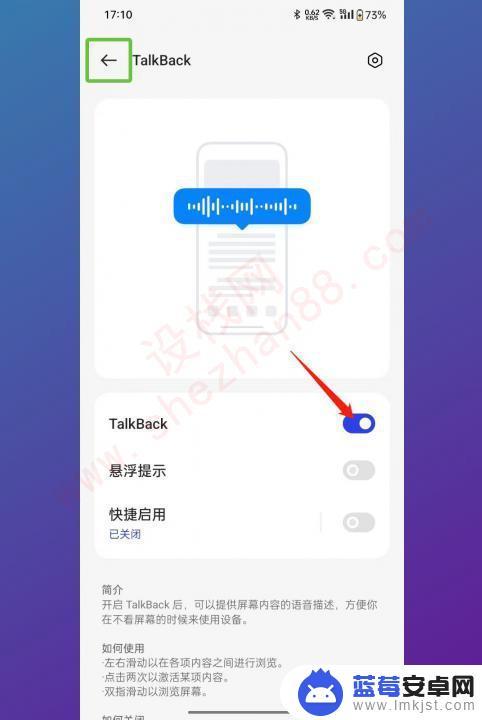
6.双击停止在弹出的浮框中双击停止即可。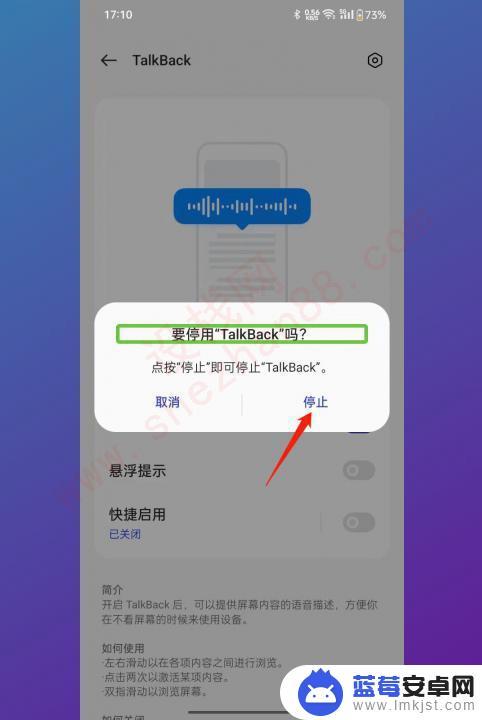
以上就是如何关闭oppo手机一直语音说话的全部内容,如果你遇到相同问题,可以参考本文中介绍的步骤进行修复,希望对大家有所帮助。












